Quand on cherche à développer pour la plate-forme Android, on est amenés bien souvent à regarder des tutoriels pour bien commencer. Ces tutoriels ont cependant un défaut récurrent : ils obligent à passer par Eclipse, qui est un IDE assez lourd et pas forcément au goût de tous, donc nous allons voir ici comment créer un environnement de travail pour Android sans Eclipse.
À noter que la méthode décrite ici est pour GNU/Linux mais devrait être facilement adaptable sur un autre OS tel que Windows.
Le SDK Android
Pour pouvoir utiliser toutes les fonctions d’Android, il nous faut télécharger le SDK. Vous pouvez le trouver à cette adresse. Une fois l’archive téléchargée, décompressez-la. Mettez le dossier à l’endroit que vous voulez et nommez-le comme vous le souhaitez (j’ai choisi Android_SDK personnellement).
Il faut maintenant modifier le PATH pour lui indiquer les chemins des dossiers contenant les exécutables que nous utiliserons (ça évitera d’indiquer le chemin complet à chaque fois et, accessoirement, ça peut éviter des bugs). Pour cela, modifiez votre fichier ~/.bashrc (pour ceux qui ne seraient pas habitués, sous GNU/Linux, le ~ représente votre dossier personnel, soit /home/votre-pseudo) et ajoutez cette ligne à la fin :
export PATH=$PATH:/home/chemin/vers/le/dossier/qui/contient/le/SDK/tools:/home/chemin/vers/le/dossier/qui/contient/le/SDK/platform-tools
Où « /home/chemin/vers/le/dossier/qui/contient/le/SDK » est le chemin absolu vers le répertoire décompressé un peu plus tôt.
Cette ligne nous a permis d’ajouter deux dossiers à la fin du PATH : les sous-dossiers tools et platform-tools du SDK d’Android. Ils contiennent respectivement les exécutables android et adb, entre autres, dont nous reparleront.
Les versions du SDK
Si vous aviez un terminal ouvert, fermez-le et réouvrez-le afin de prendre en compte les changements du bashrc. Lancez ensuite la commande android. Elle aura pour effet d’ouvrir Android SDK Manager, une fenêtre contenant la liste de ce que vous pouvez télécharger.
Dans cette fenêtre, cochez les dossiers souhaités et cliquez sur « Install packages ». Une nouvelle fenêtre s’ouvre, choisissez « Accept all » et cliquez sur « Install ».
Ce que vous choisissez d’installer dépend de ce que vous voulez développer et surtout pour quelle version d’Android. Je vous conseille cependant au minimum les dossiers « Tools » et « Extras ». Si vous débutez, je vous conseille également Android 2.1, les tutoriels sont à destination de cette version pour beaucoup d’entre eux (si vous n’êtes pas au courant, rassurez-vous : une application développée pour Android 2.1 fonctionnera parfaitement sur Android 3.0 ou 4.0).
Dernière petite précision : plus vous choisissez de dossiers, plus ça prend du temps à installer, c’est logique, mais si vous souhaitez tout installer, je vous conseille de le faire par étapes, dossier par dossier, car le volume total est assez imposant…
Ce n’est pas fini, il nous reste encore à voir comment créer un projet et le compiler.
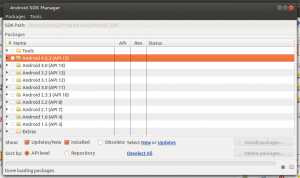
Un commentaire
[…] à 14:24 – Programmation, Smartphones, Tablettes, Tutoriels – 0 commentaire Nous avons déjà vu comment installer le SDK Android et le paramétrer comme il faut. Dans cette suite, nous allons voir comment créer un projet et le […]